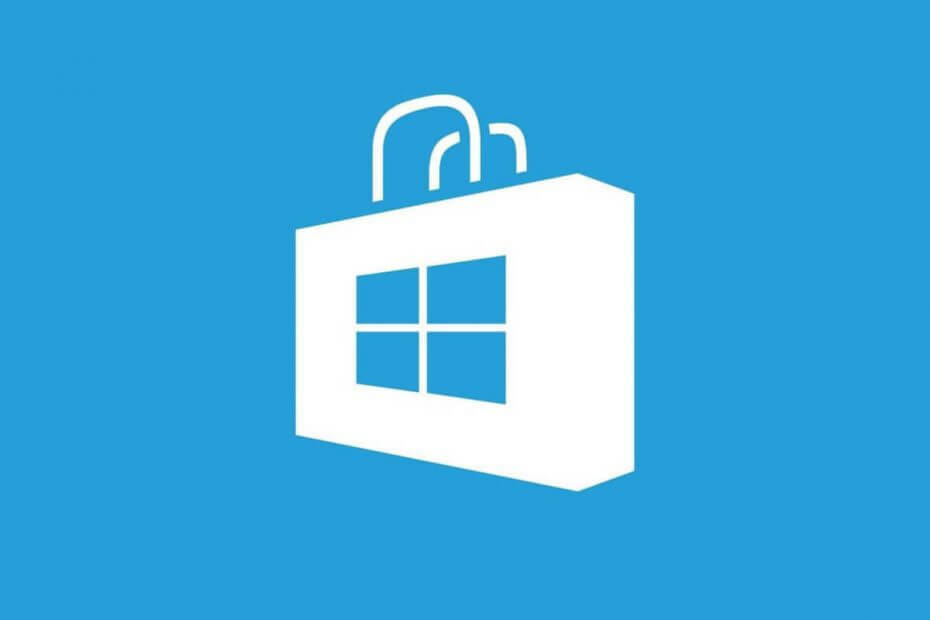- Нещо се случи на нашия край. Изчакането може да помогне грешка в Microsoft Store може да бъде причинена от неправилна интернет връзка.
- Стартирането на инструмента за отстраняване на неизправности на Windows трябва да ви помогне да видите какво води до Магазин на Microsoft Нещо се случи на нашия край проблем.
- В някои случаи локалният кеш може да попречи на стартирането на приложението.
- Нулирането на приложението MS Store винаги е добра идея, за да започнете отначало.
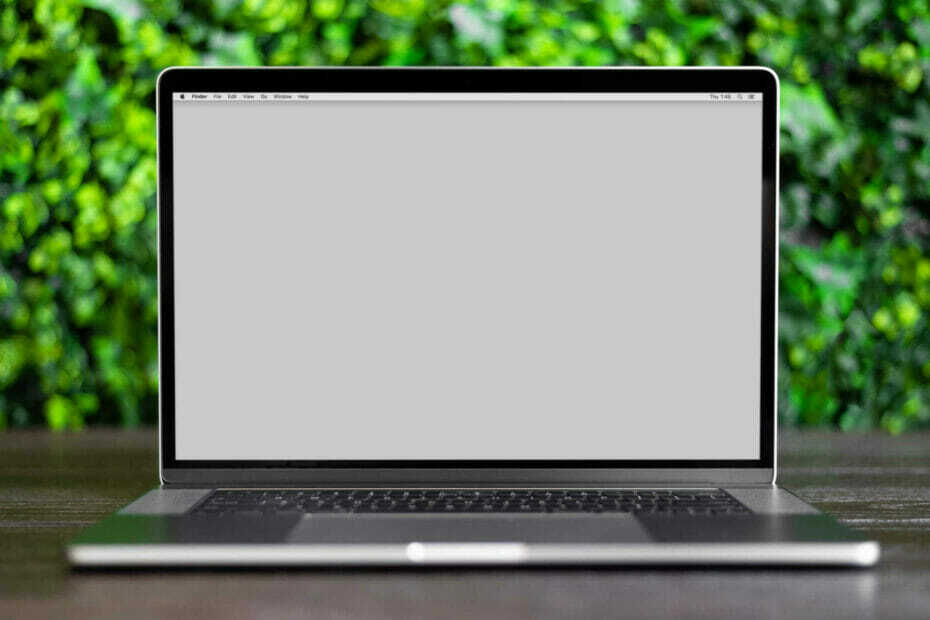
- Изтеглете инструмента за възстановяване на компютъра Restoro който идва с патентованите технологии (патентът е наличен тук).
- Щракнете Започни сканиране за да намерите проблеми с Windows, които биха могли да причинят проблеми с компютъра.
- Щракнете Поправи всичко за отстраняване на проблеми, засягащи сигурността и производителността на вашия компютър
- Restoro е изтеглен от 0 читатели този месец.
Магазин на Microsoft е едно от предварително инсталираните приложения за Windows 10. Някои потребители заявиха, че a Нещо се случи на нашия край изскача съобщение за грешка, когато се опитват да стартират приложението.
Пълното съобщение за грешка гласи: Опитайте това отново. Нещо се случи на нашия край. Изчакането може да помогне. Следователно, MS Store не се отваря.
За да го поправите, започнете, като стартирате инструмента за отстраняване на неизправности в приложенията на Windows Store. Това трябва да разреши спирането или поне да ви даде по-добра представа за това, което го причинява.
Ако проблемът продължава, нулирайте приложението MS Store и проверете Купете и изтеглете Настройки за Xbox Live. Прочетете подробно за всяко решение по-долу.
Как да поправя Нещо се случи на нашия край в Microsoft Store?
- Стартирайте инструмента за отстраняване на неизправности в приложенията на Windows Store
- Нулирайте приложението MS Store
- Проверете настройката Купуване и изтегляне на Xbox Live
- Изчистете папката LocalCache
1. Стартирайте инструмента за отстраняване на неизправности в приложенията на Windows Store
- Натиснете клавиша Windows + клавишната комбинация S, за да отворите КортанаПолето за търсене в Windows 10.
- Въведете отстраняване на неизправности в текстовото поле и щракнете върху Настройки за отстраняване на неизправности.
- Превъртете надолу до и изберете Приложения за Windows Store.
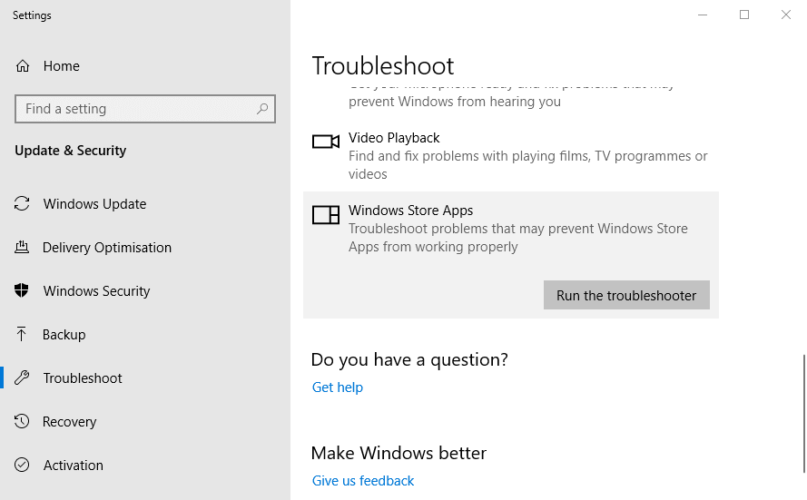
- Натисни Стартирайте този инструмент за отстраняване на неизправности, за да отворите инструмента за отстраняване на неизправности в приложенията на Windows Store.
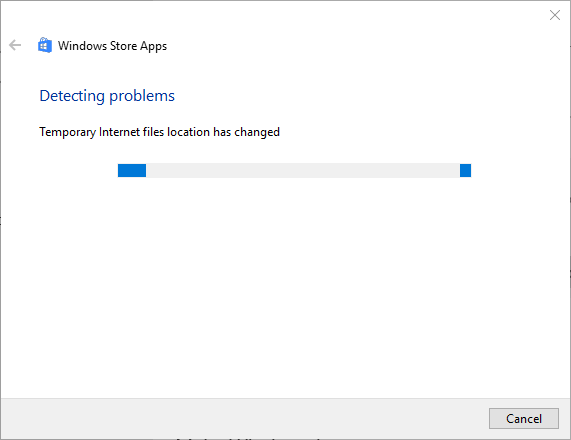
- След това преминете през потенциалните решения на инструмента за отстраняване на неизправности.
Някои потребители потвърдиха, че инструментът за отстраняване на неизправности е разрешил грешката вместо тях.
2. Нулирайте приложението MS Store
- Натиснете клавиша Windows + X и натиснете Бягай.
- Въведете wsreset.exe в полето Run’s Open.
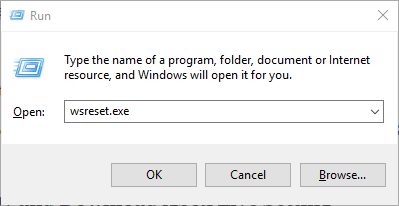
- Натиснете бутона OK.
- След това ще се отвори празен прозорец на командния ред, докато нулирате MS Store. След това приложението MS Store може да се отвори.
3. Проверете настройката Купуване и изтегляне на Xbox Live

- Влезте в уебсайта на Xbox Live и отворете настройки.
- Изберете раздела XBOX One Online Safety.
- Изберете Само безплатно радио бутон за Купете и изтеглете опция.
Регулиране на Купете и изтеглете Настройката на Xbox Live е друга разделителна способност, която е коригирала Опитайте това отново грешка за някои потребители.
4. Изчистете папката LocalCache
- Отворете Изпълнение, като натиснете клавиша Windows + клавишната комбинация R.
- Вход % localappdata% в Изпълни и кликни Добре за да отворите File Explorer.
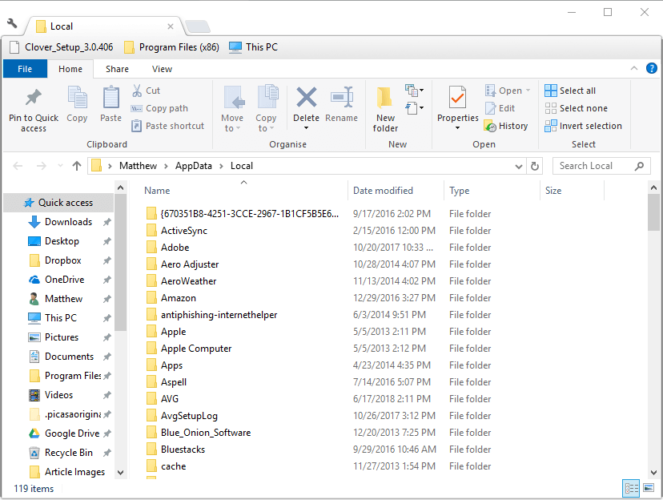
- Отворете пакетите> Microsoft. WindowsStore_8wekyb3d8bbweи папки LocalCache от там.
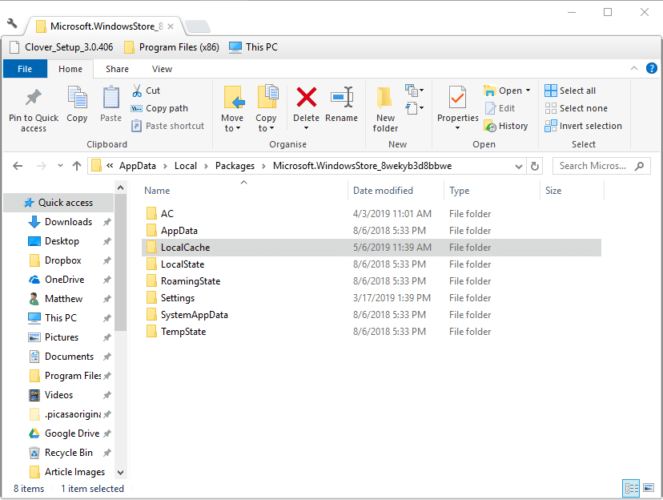
- Натиснете клавишната комбинация Ctrl + A, за да изберете цялото съдържание в папката LocalCache.
- Натисни Изтрий бутон.
Повредената папка LocalCache може да бъде източникът на различни грешки в Microsoft Store. Така че изчистването на тази папка е потенциална резолюция за Нещо се случи на нашия край грешка.
Това са някои от потвърдените решения за гореспоменатата грешка. Ако знаете други поправки, не се колебайте да ги споделите с нас.
 Все още имате проблеми?Поправете ги с този инструмент:
Все още имате проблеми?Поправете ги с този инструмент:
- Изтеглете този инструмент за ремонт на компютър оценен отлично на TrustPilot.com (изтеглянето започва на тази страница).
- Щракнете Започни сканиране за да намерите проблеми с Windows, които биха могли да причинят проблеми с компютъра.
- Щракнете Поправи всичко за отстраняване на проблеми с патентованите технологии (Ексклузивна отстъпка за нашите читатели).
Restoro е изтеглен от 0 читатели този месец.
често задавани въпроси
Ако получите Нещо се случи на нашия край грешка в MS Store, опитайте да стартирате инструмента за отстраняване на неизправности на Windows. Той ще посочи причината.
Нулирането на кеша на MS Store, когато е повреден или причинява проблеми, може лесно да се направи от изпълняване на проста команда.
Стъпките за нулиране на приложението Microsoft Store са подобни на всяко друго приложение. Ако имате проблеми с него, приложение за корекция на настройките първо.